„Comodo Dragon” változatai közötti eltérés
Jump to navigation
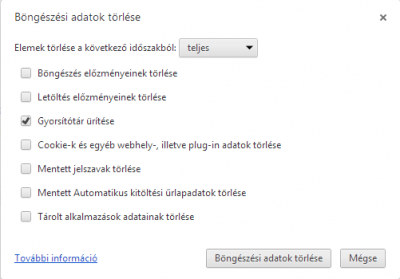
(Új oldal, tartalma: „=Comodo Dragon= '''1.''' Kattints a böngésző eszköztárának ikonjára a bal felső sarokban. 40px '''2.''' Válaszd ki az Eszközök lehet…”) |
|||
| (4 közbenső módosítás ugyanattól a szerkesztőtől nincs mutatva) | |||
| 1. sor: | 1. sor: | ||
=Comodo Dragon= | =Comodo Dragon= | ||
'''1.''' Kattints a böngésző eszköztárának ikonjára a bal felső sarokban. [[Fájl:dragon1.png| | '''1.''' Kattints a böngésző eszköztárának ikonjára a bal felső sarokban. [[Fájl:dragon1.png|25px|link=]] | ||
'''2.''' Válaszd ki az Eszközök lehetőséget. | '''2.''' Válaszd ki az Eszközök lehetőséget. | ||
'''3.''' Válaszd a Böngészési adatok törlése lehetőséget. | '''3.''' Válaszd a Böngészési adatok törlése lehetőséget. | ||
'''4.''' Jelöld be a Gyorsítótár ürítése | |||
'''4.''' Jelöld be a Gyorsítótár ürítése melletti jelölőnégyzetet. | |||
'''5.''' Ha mindent törölni kívánsz, válaszd a teljes lehetőséget. | '''5.''' Ha mindent törölni kívánsz, válaszd a teljes lehetőséget. | ||
[[Fájl:dragon2.png|center|400px|link=]] | |||
'''6.''' Kattints a Böngészési adatok törlése gombra. | '''6.''' Kattints a Böngészési adatok törlése gombra. | ||
[[Kategória: Böngészők gyorsítótára]] | [[Kategória: Böngészők gyorsítótára]] | ||
{{DEFAULTSORT:Dragon}} | |||
A lap jelenlegi, 2014. április 27., 13:34-kori változata
Comodo Dragon
1. Kattints a böngésző eszköztárának ikonjára a bal felső sarokban. ![]()
2. Válaszd ki az Eszközök lehetőséget.
3. Válaszd a Böngészési adatok törlése lehetőséget.
4. Jelöld be a Gyorsítótár ürítése melletti jelölőnégyzetet.
5. Ha mindent törölni kívánsz, válaszd a teljes lehetőséget.
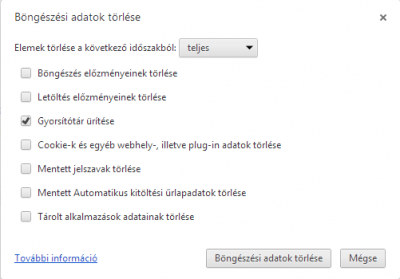
6. Kattints a Böngészési adatok törlése gombra.











